10.2. Дефрагментация дисков
10.2. Дефрагментация дисков
Дефрагментация дисков – второй этап ускорения доступа к данным, хранящимся на жестком диске. Фрагментация – это разбивка одного файла на несколько частей, соответственно, дефрагментация – соединение файла воедино. Физически файл записан на жестком диске не одним блоком, а по частям. В результате время обращения к файлу существенно увеличивается, что негативно сказывается на производительности системы. Эффект фрагментации возникает в процессе работы компьютера. Файлы и папки постоянно устанавливаются, удаляются и модифицируются, поэтому его не избежать.
Дефрагментация диска дает больший эффект, чем удаление ненужных данных, поскольку позволяет, хоть и ненадолго, поднять производительность дисковой подсистемы. Однако очисткой диска пренебрегать не стоит.
Для дефрагментации диска существует много программ, включая стандартную утилиту Дефрагментация диска (Пуск ? Программы ? Стандартные ? Служебные ? Дефрагментация диска). Однако в операционной системе Windows Vista эта утилита лишена визуального интерфейса, который бы отображал информацию о времени дефрагментации и проценте выполнения, поэтому многие предпочитают продукты сторонних производителей. Кроме того, с их помощью часто можно сделать еще что-нибудь полезное, например проанализировать и очистить реестр.
Для дефрагментации диска многие отдают предпочтение программе Raxco PerfectDisk.
Программа имеет простой и продуманный интерфейс (рис. 10.3). Часто используемые действия сгруппированы в левой части окна, однако намного больше их скрыто в главном меню. В правой части отображаются диски компьютера и результаты анализа/дефрагментации.
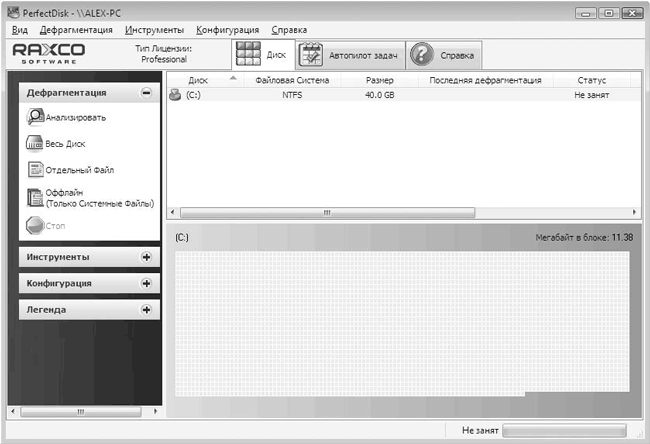
Рис. 10.3. Главное окно программы Raxco PerfectDisk
Из особенностей программы можно отметить возможность работы с Microsoft Exchange, удаленное подключение к сетевому компьютеру и планировщик заданий.
Для начала можно предварительно проанализировать диск, чтобы оценить текущее состояние файловой системы.
Примечание
Кому-то может показаться интересной графическая и текстовая информация о том, какая часть данных наиболее часто (или редко) используется в работе (рис. 10.4).
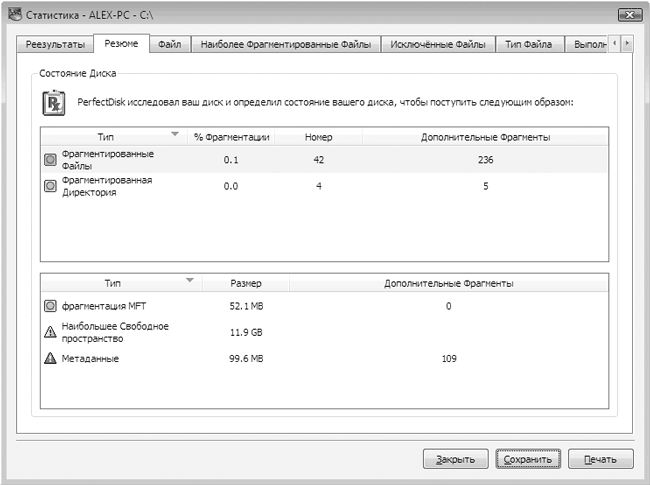
Рис. 10.4. Информация о частоте доступа к данным
Графическое отображение состояния текущей схемы дефрагментации можно также посмотреть в главном окне программы в его правой нижней части.
Начать дефрагментацию диска можно, нажав кнопку Дефрагментация в левой части окна. Программа сама сделает все необходимое.
Обратите внимание – нужно указать стратегию дефрагментации (рис. 10.5). Так, программа позволяет произвести простую дефрагментацию и «умную» – Стратегия планирования. Приложение рекомендует выбрать именно ее, по скольку она позволяет оптимизировать файлы, основываясь на частоте доступа к ним, что должно заметно повысить скорость дисковой подсистемы. Выберите этот вариант.

Рис. 10.5. Выбор стратегии дефрагментации
В зависимости от выбранного способа дефрагментации ее скорость меняется. В данном случае она примерно в два раза выше скорости простой дефрагментации.
После завершения процесса можно выполнить дефрагментацию остальных разделов.
Более 800 000 книг и аудиокниг! 📚
Получи 2 месяца Литрес Подписки в подарок и наслаждайся неограниченным чтением
ПОЛУЧИТЬ ПОДАРОКДанный текст является ознакомительным фрагментом.
Читайте также
Дефрагментация диска
Дефрагментация диска Вторая кнопка в окне, изображенном на рис. 8.14, слева, отвечает за выполнение дефрагментации диска.В процессе работы на компьютере жесткий диск постепенно заполняется файлами: постоянно создаются новые, реже удаляются ненужные, что влечет за собой
14.12.1. Дефрагментация пакетов
14.12.1. Дефрагментация пакетов С помощью фрагментированных пакетов хакеры производят очень много атак на серверы. В Linux можно сделать так, чтобы ОС объединяла приходящие пакеты. Если у вас монолитное ядро (без поддержки модулей), то необходимо прописать 1 в файл
Очистка и дефрагментация реестра
Очистка и дефрагментация реестра Вы еще не забыли, что программы и Windows обладают фантастическими способностями мусорить не только на диске, но и в Системном Реестре? Если бы записями в реестр единолично заведовала сама Windows – проблем было бы гораздо меньше. Но, увы,
Дефрагментация жесткого диска
Дефрагментация жесткого диска После выполнения предыдущей операции наш компьютер счастливо ушел на перезагрузку... И я очень надеюсь, что после загрузки ваша Windows будет работать хоть чуточку быстрее. Но в качестве завершающего удара мы должны выполнить еще одну,
Автоматическая дефрагментация
Автоматическая дефрагментация Одним из нововведений Windows XP является автоматическая дефрагментация файловой системы при простое компьютера в течение определенного промежутка времени (10-30 минут). При этом по умолчанию также выполняется дефрагментация загрузочного
Дефрагментация диска
Дефрагментация диска Как уже было сказано, оснастка Дефрагментация диска предназначена для выполнения дефрагментации и входит в состав консоли dfrg.msc.Оснастка имеет GUID-номер {43668E21-2636-11D1-A1CE-0080C88593A5}, то есть если вы создадите DWORD-параметр Restrict_Run в ветви реестра
Дефрагментация
Дефрагментация Как уменьшить фрагментируемость больших файлов на диске?Для того чтобы операционная система при записи файла на диск сначала нашла для него наиболее подходящее по размеру место и поместила его туда, как можно меньше дробя на части, необходимо добавить в
Дефрагментация диска
Дефрагментация диска Вторая кнопка в окне, изображенном на рис. 8.14, слева, отвечает за выполнение дефрагментации диска.Что это такое? Дело в том, что с течением времени жесткий диск постепенно заполняется файлами: постоянно создаются новые, реже удаляются ненужные, файлы
5.2. Дефрагментация реестра
5.2. Дефрагментация реестра В классическом представлении дефрагментация реестра представляет собой тот же процесс, что и обычная дефрагментация файлов. Другими словами, выполняется дефрагментация (размещение на диске данных, относящихся к файлам реестра, в идущих друг
Приложение 2 Особенности файловых систем. Проверка и дефрагментация дисков
Приложение 2 Особенности файловых систем. Проверка и дефрагментация дисков В главе 4 вы вкратце узнали о каждой файловой системе, а в этом приложении мы поговорим о файловых системах FAT16, FAT32 и NTFS подробнее. По сути, все технические подробности вынесены в это приложение — я
Дефрагментация файловой системы
Дефрагментация файловой системы При интенсивной работе на компьютере пользователю часто приходится создавать, копировать, перемещать, удалять большое количество файлов, кроме того, сама операционная система создает и удаляет много временных файлов. Вскоре это может
Дефрагментация диска
Дефрагментация диска Каждый диск разбит на небольшие участки, называемые кластерами. Один файл занимает минимум один кластер. Если размер файла превышает размер кластера (в большинстве случаев так оно и есть), то он занимает столько кластеров, сколько нужно. В процессе
Дефрагментация
Дефрагментация Еще одной полезной операцией для жесткого диска является дефрагментация. Поясню, что это такое. Информация на винчестере хранится в ячейках памяти, называемых кластерами. Размер кластера обычно зависит от размера логического диска. К примеру, объем диска
Дефрагментация диска
Дефрагментация диска При интенсивном использовании компьютера выполняется большое количество операций записи и удаления файлов. При удалении файлов на диске возникают свободные участки, которые затем используются для записи новой информации. Например, при удалении